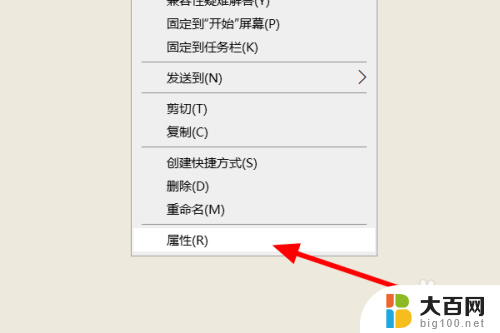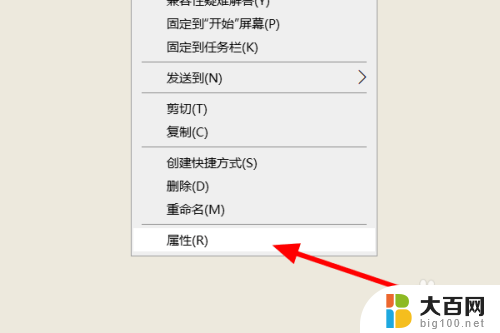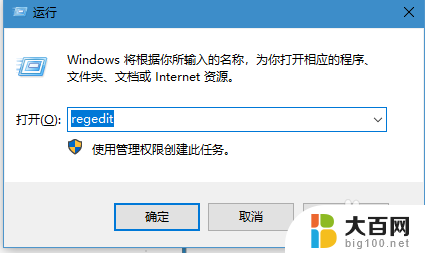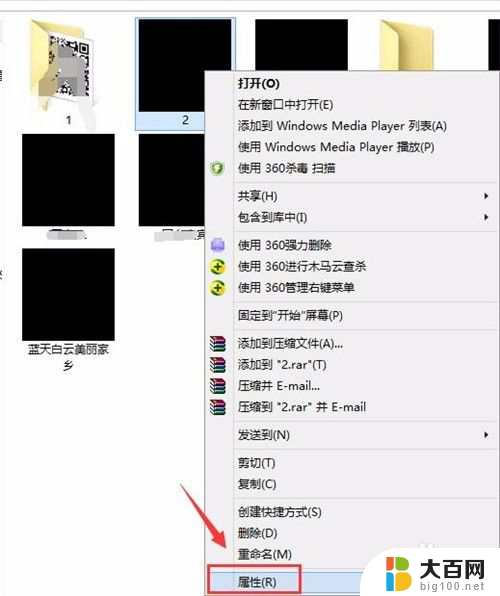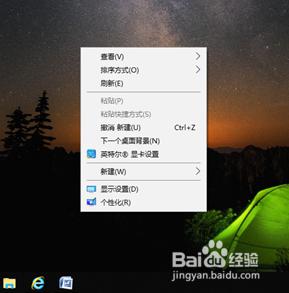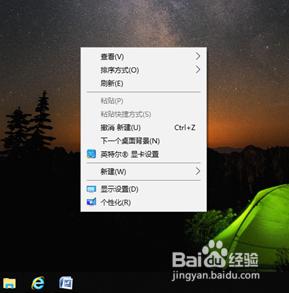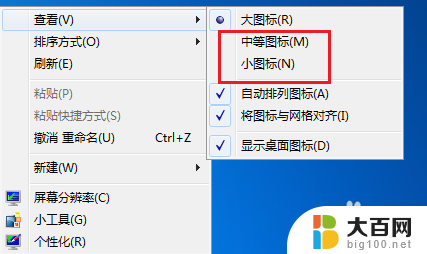软件桌面图标变成白色 电脑桌面软件图标变白原因
在使用电脑时,我们可能会遇到软件桌面图标突然变成白色的情况,这种情况通常是由于系统或软件出现异常导致的,可能是因为图标文件损坏、系统更新失败或是软件程序出现异常等原因。当我们遇到这种情况时,可以尝试重新安装软件或者进行系统恢复来解决问题。希望大家在遇到类似情况时能够及时处理,以避免影响正常使用体验。
操作方法:
1.●在桌面空白处点击鼠标右键;
●在弹出的菜单中,依次点击【新建】>>【文本文档】。
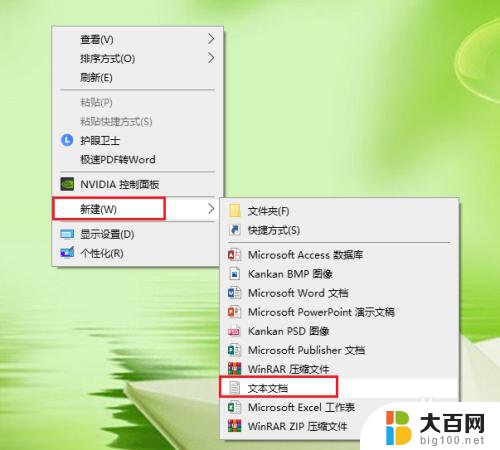
2.打开新建的文本文档。

3.将以下代码按顺序复制到新建的文本文档。
@echo off
taskkill /f /im explorer.exe
CD /d %userprofile%\AppData\Local
DEL IconCache.db /a
start explorer.exe
echo 执行完成

4.保存新建的文本文档:依次点击【文件】>>【另存为】。

5.●将文件的后缀名改为 .bat,例如文件名”图标恢复.bat“;
●点击【保存】。

6.双击运行”图标恢复.bat“,桌面软件的图标就可以恢复正常了。
注意:如果一次没成功,请再运行一次。

7.结果展示。
注意:修复之后请立即重启电脑。

以上就是关于将软件桌面图标变为白色的全部内容,如果您遇到相同的问题,您可以按照以上小编的方法来解决。